

|
根据运行的环境,操作系统可以分为桌面操作系统,手机操作系统,服务器操作系统,嵌入式操作系统等。 最近很多用户发现,即使自己的电脑满足Windows11的升级要求,但是右键还是无刷新?今天小编就带大家来共同学习Win11右键无刷新功能解决方法,希望可以帮助到有需要的小伙伴哦,下面就是详细完整的操作步骤。 为什么会出行Win11右键无刷新-Win11右键无刷新功能解决方法 方法一:使用快捷键打开 键盘中安shift + F10可以直接的打开我们的桌面右键二级菜单。在这里我们就可以直接刷新,然后按F5持续刷新。 
方法二: 1、鼠标右键桌面空白位置,找到【show more options】 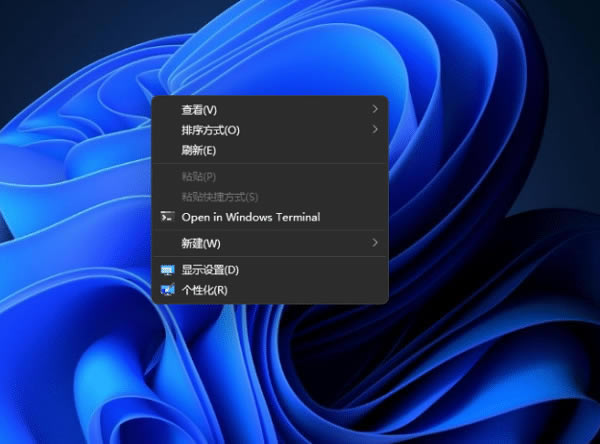
2、点开该选项后,我们就可以在二级菜单中进行刷新。 以上这里为各位分享了Win11右键无刷新功能解决方法。有需要的朋友赶快来看看本篇文章吧!
|
温馨提示:喜欢本站的话,请收藏一下本站!